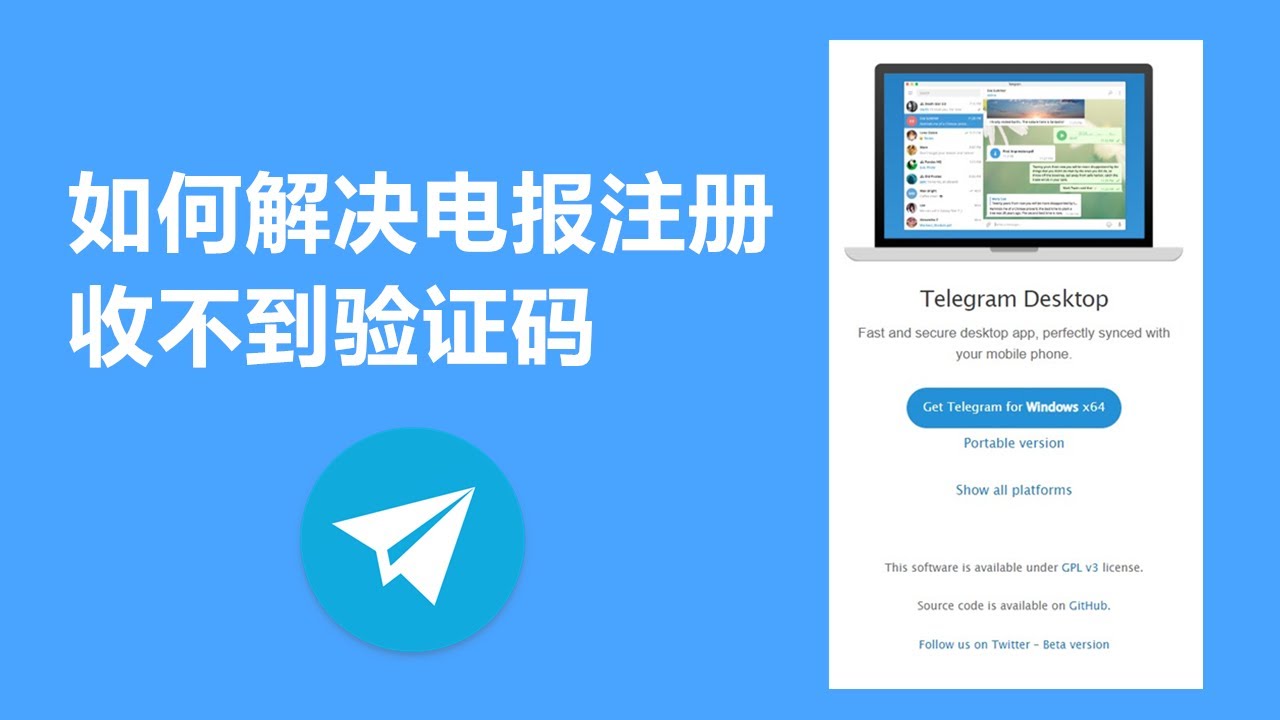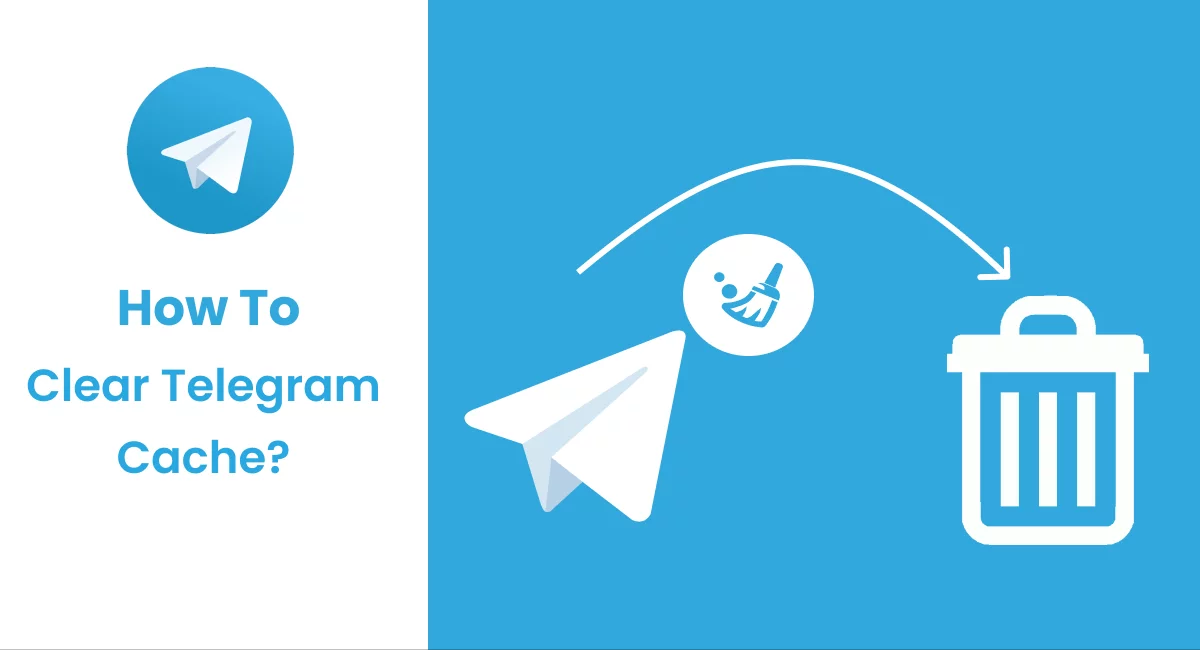为什么Telegram一直加载?
admin
2024-03-04
Telegram一直加载可能是因为网络连接不稳定、服务器故障、应用版本过旧或设备性能限制。检查网络设置,尝试切换网络连接,更新Telegram至最新版本,清理应用缓存或重启设备,通常可以解决问题。

常见原因分析
网络连接问题
- 信号弱或不稳定:当你连接到一个信号弱或不稳定的Wi-Fi网络,或者移动数据信号不好时,Telegram可能会遇到加载问题。
- 网络配置错误:错误的网络配置设置(如DNS设置)也可能导致Telegram应用无法正常连接到互联网。
- 解决方案:尝试重启路由器,切换到更稳定的网络连接,或检查网络配置设置是否正确。
服务器故障
- 维护或故障:Telegram服务器进行维护或突遇故障时,可能会暂时影响服务的正常使用。
- 区域性问题:服务器问题有时可能仅影响特定地区的用户。
- 检查状态:通过Telegram的官方Twitter账号或其他社交媒体渠道,以及第三方服务状态跟踪网站来检查Telegram服务状态。
应用版本过旧
- 缺少更新:未及时更新Telegram下载好的应用可能导致某些功能无法使用或应用性能问题。
- 兼容性问题:新的服务器端更新可能不再兼容旧版本的应用。
- 更新应用:定期检查应用商店中Telegram的更新,安装最新版本以确保最佳性能和新功能支持。
设备性能限制
- 硬件老旧:使用较老或配置较低的设备可能会遇到应用响应慢或卡顿的问题。
- 存储空间不足:设备上的可用存储空间不足也可能影响应用的性能。
- 优化设备:关闭不需要的后台应用以释放内存,清理设备存储空间,或考虑升级硬件设备。
解决网络连接问题
检查网络设置
- 确认网络可用性:首先确认你所在的区域网络是可用的,尤其是当使用Wi-Fi时,确保路由器正常工作并且连接稳定。
- 检查网络限制:某些网络可能限制了对Telegram或其他即时通讯服务的访问,尤其是公共Wi-Fi或公司网络。确认网络设置没有阻止Telegram的连接。

切换网络连接(Wi-Fi/移动数据)
- 手动切换网络:如果你正在使用Wi-Fi且连接不稳定,尝试切换到移动数据,或反之,以检查是否是特定网络的问题导致的。
- 考虑网络质量:即使显示连接,网络速度慢或信号弱也会影响Telegram的使用。使用网络速度测试应用可以帮助评估当前网络的实际表现。
重置网络设置
- 重置设备网络设置:在一些情况下,网络问题可能由设备的错误配置引起。在手机的设置中重置网络设置可以恢复到默认状态,解决连接问题。
- 对于iOS设备,可以通过“设置”>“通用”>“重置”>“重置网络设置”来完成。
- 对于Android设备,路径可能略有不同,通常在“设置”>“系统”>“重置选项”>“重置网络设置”。
- 注意:重置网络设置将会清除所有保存的Wi-Fi网络密码、已配对的蓝牙设备以及其他网络相关的配置。
应对服务器故障
检查Telegram服务状态
- 使用第三方网站:访问如DownDetector或类似的网站可以提供Telegram服务的实时状态报告。这些网站通过收集用户报告来显示任何地区的服务中断或问题。
- 社交媒体平台:Telegram官方Twitter账号或其他社交媒体平台经常会发布服务状态更新。关注这些账号可以快速获取关于任何已知故障或维护工作的信息。
等待服务器恢复
- 耐心等待:如果确认Telegram正在经历服务器问题,最直接的解决方法就是耐心等待。服务器故障通常会在几小时内被解决。
- 定期检查更新:在等待期间,定期检查Telegram的官方社交媒体账号或服务状态网站,以获取最新的服务状态信息。
使用VPN尝试连接
- 绕过地区限制:在某些情况下,服务器问题可能仅影响特定地区。使用VPN切换到不同的地区可能暂时解决连接问题。
- 选择合适的VPN:选择一个可靠的VPN提供商,并连接到稳定的服务器。注意,使用VPN可能会影响网络速度。
- 法律与政策遵守:在使用VPN之前,了解并遵守你所在地区关于VPN使用的法律和政策,以免违规。
更新应用版本
检查并更新Telegram
- 访问应用商店:打开你的设备上的应用商店(如Google Play商店或Apple App Store),搜索“Telegram”。
- 检查更新:在Telegram应用页面,查看是否有“更新”按钮。如果显示,说明有新版本可用。
- 执行更新:点击“更新”按钮,等待下载和安装完成。更新后,你将拥有最新版本的Telegram,其中可能包含重要的性能改进和新功能。
清除应用缓存
- Android设备:前往“设置”>“应用”或“应用管理”找到Telegram,选择“存储”,然后点击“清除缓存”。
- iOS设备:iOS系统不允许直接清除单个应用的缓存。但你可以尝试卸载并重新安装Telegram来清除其缓存。
- 清除缓存的目的:这一过程可以解决应用因缓存数据损坏或过时而引起的问题,有时候也能改善应用的性能。

重新安装Telegram
- 卸载应用:在你的设备上找到Telegram应用,长按图标并选择卸载,或在应用设置中找到卸载选项。
- 重新安装:卸载后,回到应用商店搜索并找到Telegram,然后选择安装。
- 登录账户:重新安装并打开应用后,你需要使用你的电话号码登录账户。所有聊天记录和联系人都是基于云存储的,因此在重新登录后依然可以访问。
通过上述步骤更新应用版本、清除缓存或重新安装,可以解决许多由旧版本或应用数据问题引起的加载和性能问题,确保Telegram运行顺畅。
为什么Telegram消息发送失败?
消息发送失败通常由网络连接问题引起,确保设备连接到稳定的网络或尝试切换网络来源。
Telegram为何在Wi-Fi下工作正常,但在移动数据下不行?
可能是移动数据设置限制了Telegram的使用,检查手机的数据使用设置,确保Telegram有权限使用移动数据。
如何解决Telegram加载缓慢的问题?
加载缓慢可能由缓存数据过多引起,尝试清除应用缓存或更新到最新版本。
为什么Telegram某些功能无法使用?
某些功能可能因应用版本过旧或服务器故障而无法使用,更新应用或检查Telegram服务状态。